
- •Полтавский университет экономики и торговли
- •Введение
- •Лабораторная работа №1 «Настройка рабочей среды системы»
- •Задания:
- •Лабораторная работа №2 «Оформление титульного листа»
- •Задания
- •Лабораторная работа №3 «Оформление основной надписи»
- •Задания
- •Лабораторная работа №4 «Построение геометрических примитивов»
- •Задания
- •Лабораторная работа №5 «Построение параллельных и перпендикулярных прямых»
- •Задания
- •Практическая работа №6 «Построение окружностей и дуг»
- •Образец
- •Задания
- •«Редактирование: симметрия, деформация сдвигом»
- •Задания
- •Практическая работа №8 ««Использование привязок»»
- •Образец
- •Задания
- •Практическая работа №9 «Копирование по сетке, по кривой»
- •Задания
- •Лабораторная работа №10 «Копирование с углом поворота»
- •Лабораторная работа №11 «Простановка линейных и угловых размеров»
- •Задания
- •Лабораторная работа №12 «Простановка радиальных и диаметральных размеров»
- •Задания
- •Лабораторная работа №13 «Построение комплексного чертежа»
Лабораторная работа №10 «Копирование с углом поворота»
Цель работы:
Изучить команду копирования с углом поворота.
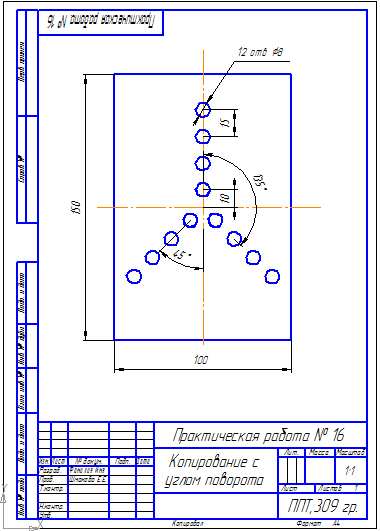
Рис. 10.1
Задание 1. Выполните чертеж детали, представленной на рис. 10.1, используя команду Копия по кривой.
Порядок выполнения:
Запустите систему Компас 3D V13
В качестве режима работы выберите «Чертеж»
Команда Файл/Создать/Чертеж
Постройте прямоугольник размерами 150 на 100 мм, с осями.
На расстоянии 10 мм от горизонтальной осевой линии проведите вспомогательную прямую, рис. 10.2
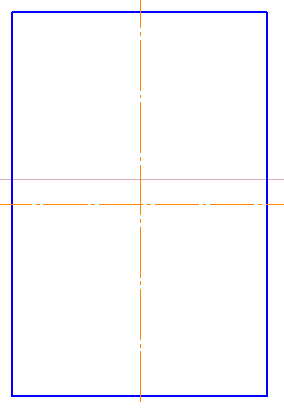
Рис. 10.2
На пересечении вспомогательной прямой и вертикальной оси, постройте окружность диаметром 8 мм, рис. 10.3
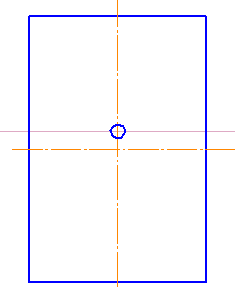
Рис. 10.4
Выделите рамкой (Выделить – Рамкой) построенную окружность вместе с центровой линией и нажмите кнопку Копия по кривой на панели Редактирование.
В строке параметров, показанной на рис. 10.4, укажите следующие параметры: шаг копирования «15», расстояние между соседними копиями, количество «4», отрицательное направление, удалять исходные объекты.
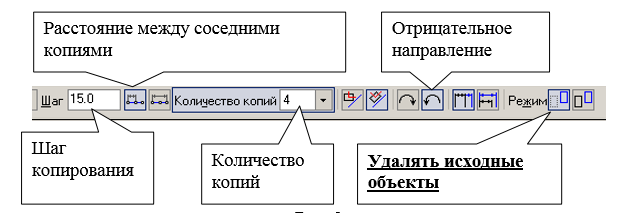
Рис. 10.4
На запрос системы Укажите базовую точку выделенных объектов укажите центр выделенной окружности (базовый объект), на запрос системы Укажите направляющую кривую для копирования объектов курсором укажите прямую, на которой будут располагаться окружности (вертикальная центровая линия), на запрос системы Укажите начальную точку на кривой укажите центр выделенной окружности (начальная точка на кривой). Прервите команду и обновите изображение [Ctrl+F9].
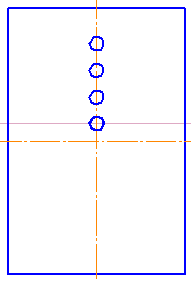
Рис. 10.5
Выполните копирование построенных четырех окружностей командой Копирование с углом поворота 45°. Для этого выделите рамкой четыре построенные окружности (Выделить – Рамкой ), рис. 10. 6.
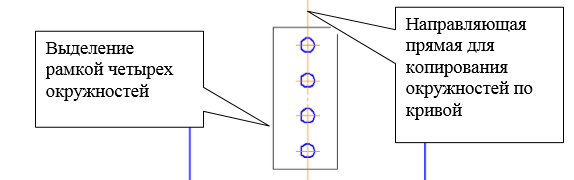
Рис. 10.6
Нажмите кнопку Копирование на панели Редактирование.
Установите угол поворота – 45, в качестве базовой точки выделенных объектов курсором укажите центр прямоугольника. На запрос системы Укажите новое положение базовой точки укажите центр прямоугольника, рис. 10.7
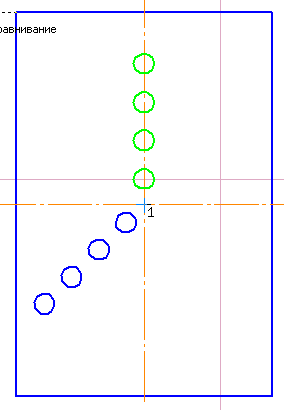
Рис. 10.7
Аналогичным образом выполните копирование с углом поворота 135о.
Удалите вспомогательные линии.
Заполните основную надпись и сохраните чертеж под именем сохраните как ГРС_№10_Фамилия.
Контрольные вопросы:
С какой целью используется команда копирование с углом поворота?
Запишите алгоритм выполнения команды копирования с углом поворота.
В чем разница между командами Удалять исходные объекты и Оставлять исходные объекты?
Лабораторная работа №11 «Простановка линейных и угловых размеров»
Цель работы:
Изучить команды простановки линейных и угловых размеров.
Закрепить умения работы с командами инструментальной панели Геометрия
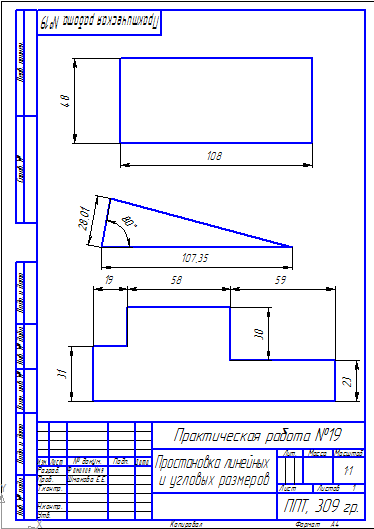
Рис. 11.1
Задания
Задание 1. Построить многоугольники, представленные на рис. 11.1.
Порядок выполнения:
Запустите систему Компас 3D V13
В качестве режима работы выберите «Чертеж»
Команда Файл/Создать/Чертеж
Постройте прямоугольник размерами 48 х 108 мм
Постройте треугольник, по двум сторонам (28,01 и 107,35) и углу между ними (80о)
Постройте многоугольник, используя размеры, указанные на рис. 11.2
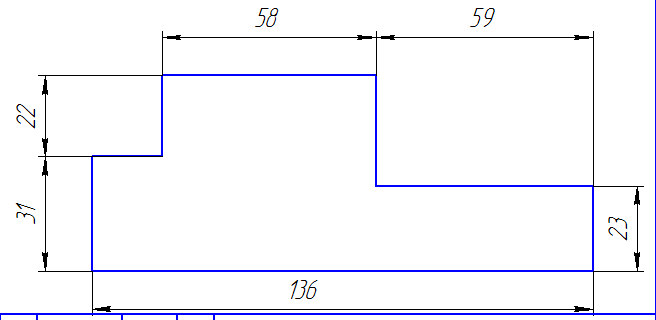
Рис. 11.2
Задание 2. Проставьте согласно образцу линейные и угловые размеры.
Порядок выполнения:
Проставим размеры прямоугольника.
На панели Размеры активизируйте команду Авторазмер, рис. 11.3.

Рис. 11.3
Наведите курсором на высоту прямоугольника, она выделится красным цветом, рис. 11.4
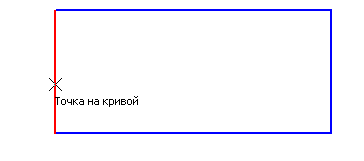
Рис.11.4
Щелкните по отрезку, и установите выносную линии на расстоянии примерно 10 мм от контура прямоугольника.
Аналогичным образом поставьте размеры ширины.
Проставим размеры треугольника.
Активизируйте команду Линейные размеры на панели инструментов Размеры
Укажите начало и конец отрезка, размеры которого вы проставляете
В случае необходимости установите на панели свойств команды тип простановки размерной линии Параллельно объекту, рис. 11.5
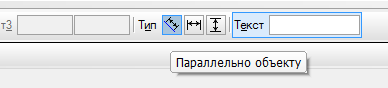
Рис. 11.5
Аналогичным образом проставьте размер второй стороны.
Активизируйте команду Угловой размер.
Укажите центр угла (щелкнув в вершину треугольника), и 2 точки на сторонах, рис. 11.6
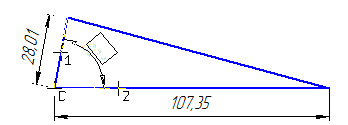
Рис. 11.6
Установите размерную линию.
Проставим размеры многоугольника.
Для простановки вертикальных размеров 31 и 22 мм воспользуйтесь подкомандой Линейный цепной команды Линейный размер. Для этого зажмите команду Линейный размер или выберите Инструменты – Размеры – Линейные – Линейный цепной
Укажите первую точку размера, затем вторую. Установите размерную линию. Не прерывая команду, укажите третью точку, установите размерную линию и завершите команду, рис. 11.7.
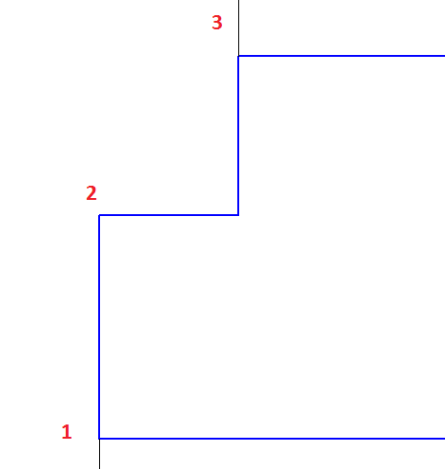
Рис. 11.7
Используя команду Линейные размеры (а также ее подкоманды), установите остальные размеры многоугольника.
Задание 3. Отредактируйте размеры треугольника.
Порядок выполнения:
Для изменения расположения выносных линий достаточно щелкнуть по размеры один раз и потянуть за крайний маркер, рис. 11.8
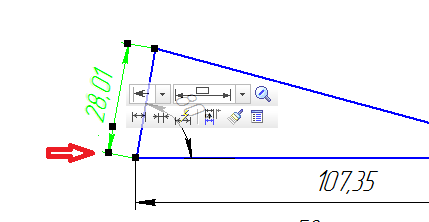
Рис. 11.8
Чтобы изменить значение размера необходимо щелкнуть по нему 2 раза, появиться диалоговое окно Задание размерной надписи, рис. 11.9
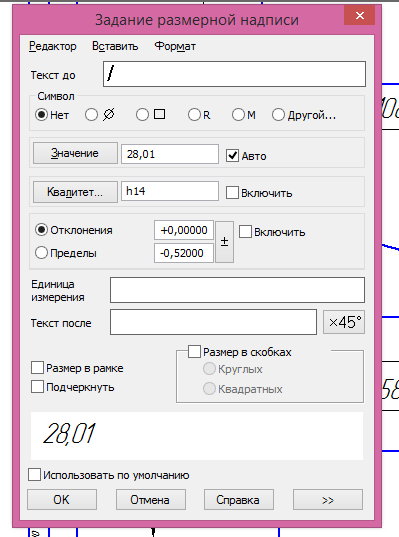
Рис. 11.9
В поле Значение снимите галочку с Авто и введите свое значение (введите 28).
Измените значение 107,35 на 107мм, рис. 11.10.
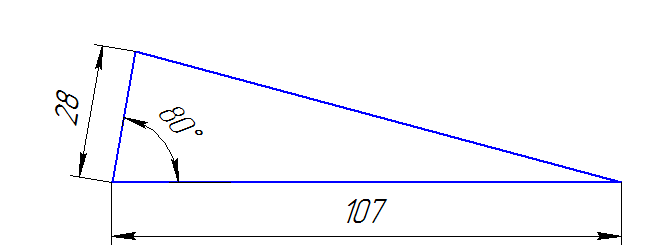
Рис. 11.10
Заполните основную надпись и сохраните созданный Вами чертеж под именем ГРС_№11 Фамилия
Контрольные вопросы:
Заполните таблицу, записав в нее подкоманды каждой из команд
Линейные размеры
Угловые размеры
Какой панелью инструментов необходимо воспользоваться, чтобы проставить размеры на чертеже?
Сформулируйте правила простановки линейных размеров на чертежах (не менее трех правил).
